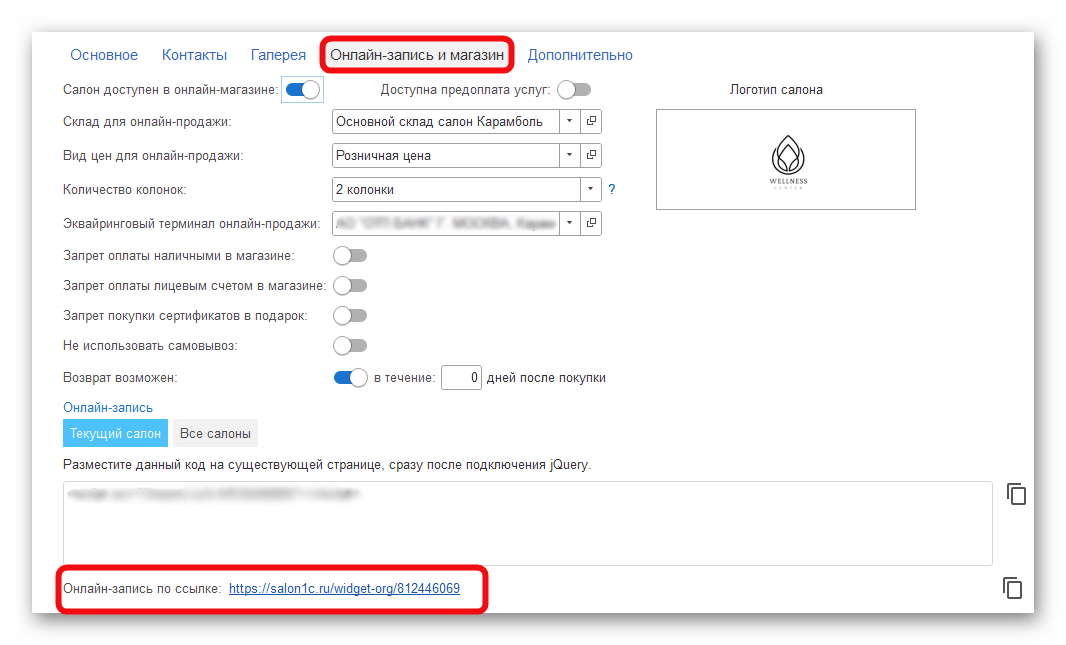Основные настройки для работы онлайн-записи
Настройка онлайн-записи происходит в несколько этапов:1. Сотрудники
В карточке сотрудника активируйте тумблер Онлайн-запись. Эта функция разрешает запись к данному мастеру через виджет онлайн-записи.
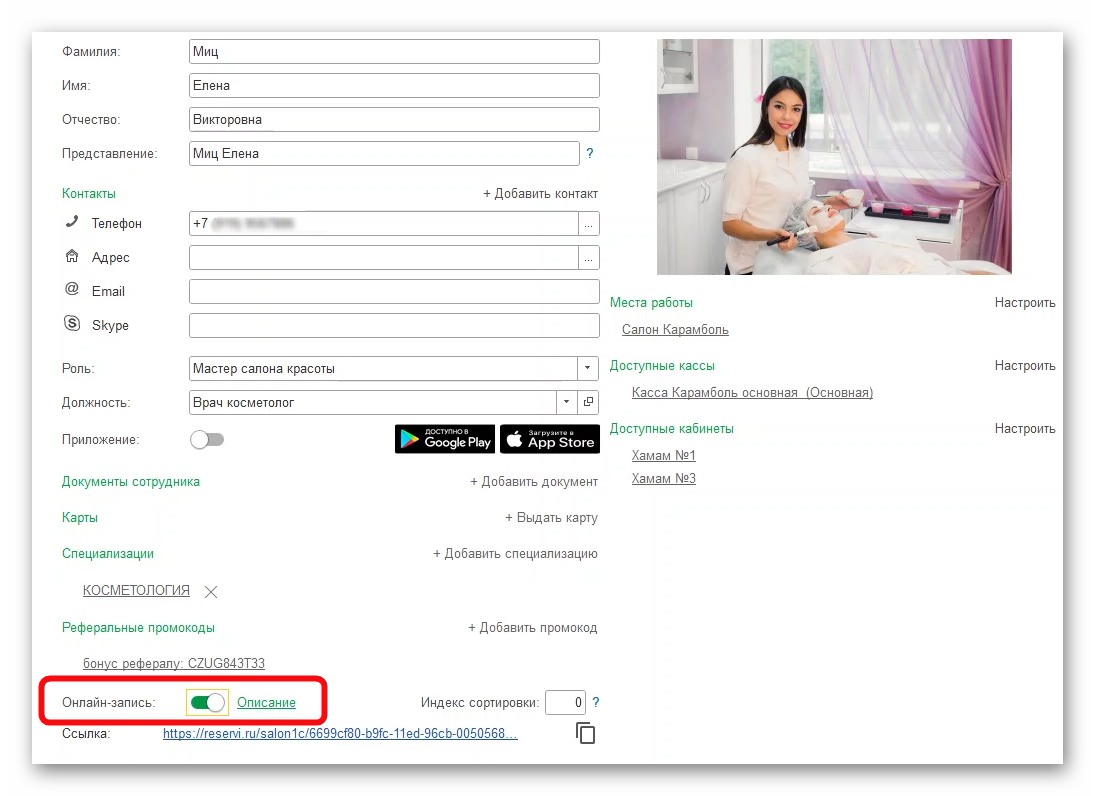
Далее необходимо проверить, чтобы у мастера был заполнен график работы. Это позволит клиенту записаться к мастеру на удобную день и время.
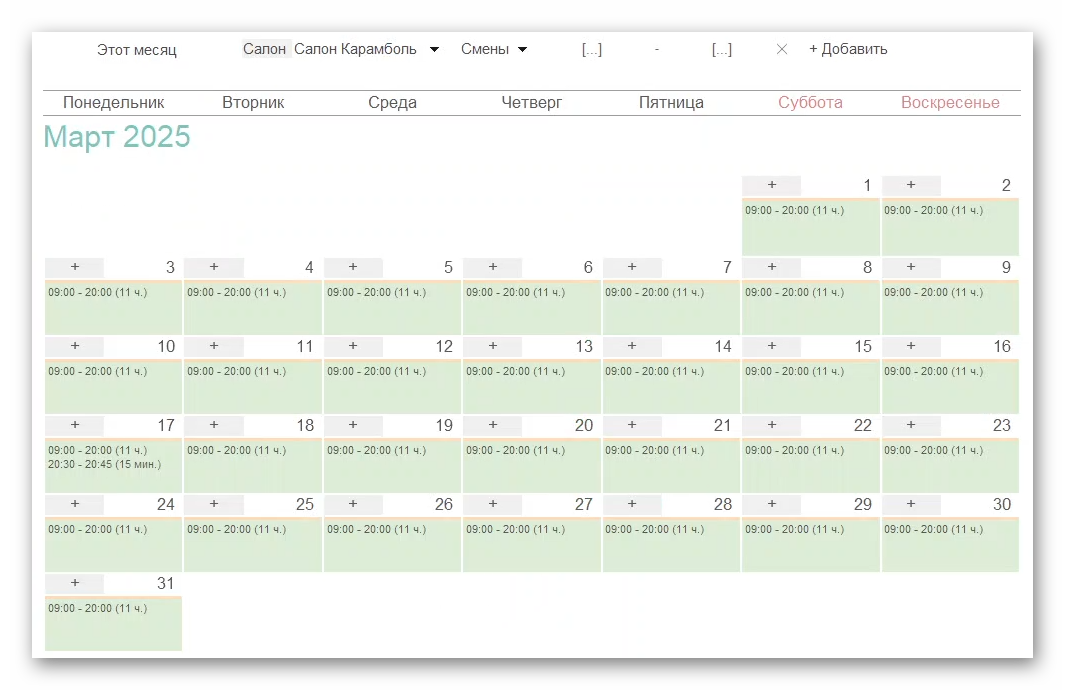
В вкладке Услуги сотрудника необходимо удостовериться, что все услуги ,которые оказывает данный мастер, отмечены галочкой. Если услуги не будут отмечены галочкой, при записи к данному мастеру данные услуги отображаться не будут.
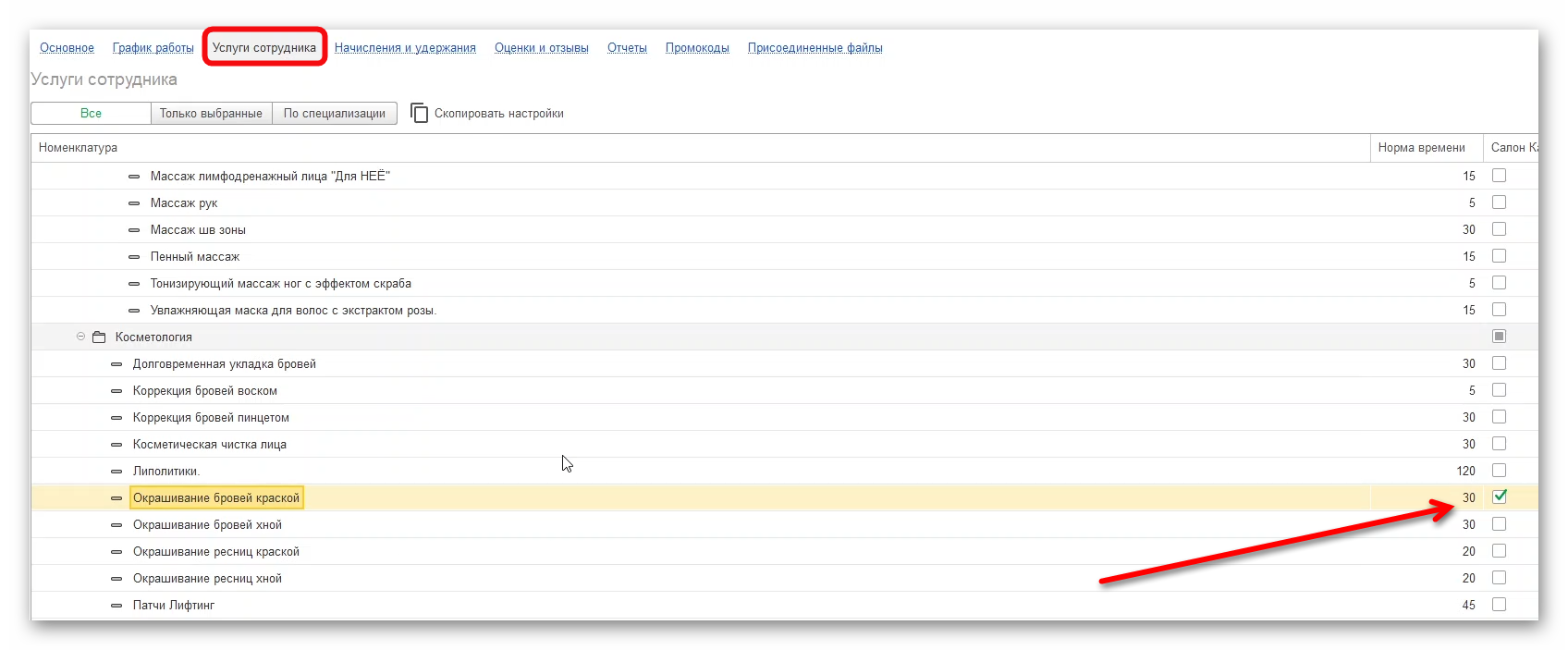
2. Номенклатура
Услуга, доступная к онлайн-записи, должна быть в продаже и с указанной длительностью.
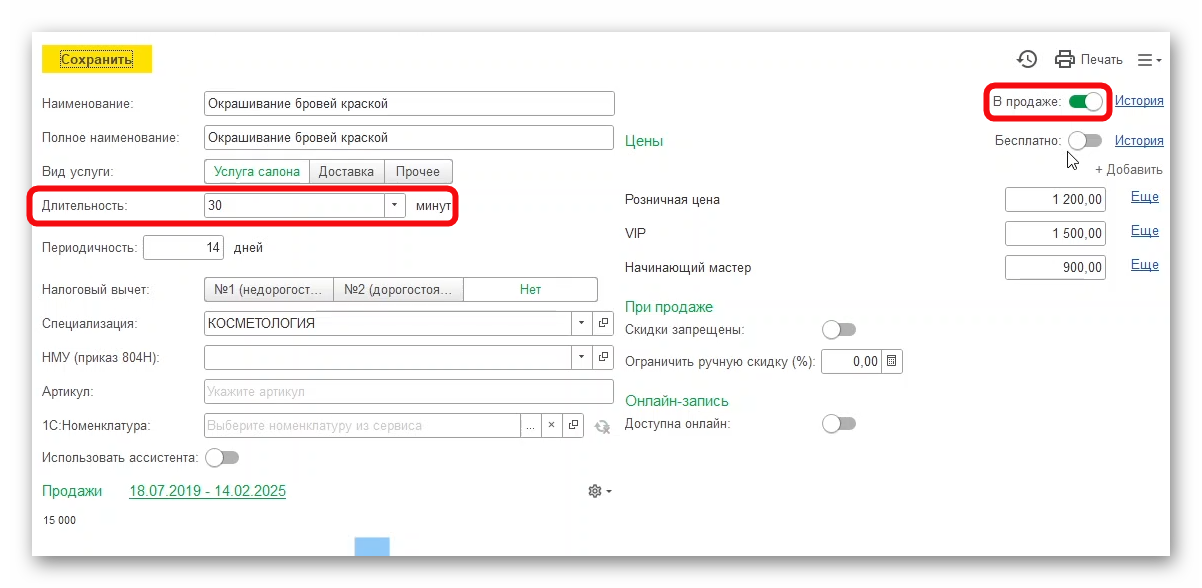
Если услуга бесплатная (например: консультация), активируйте тумблер Бесплатно.
Также необходимо активировать тумблер Доступна онлайн.
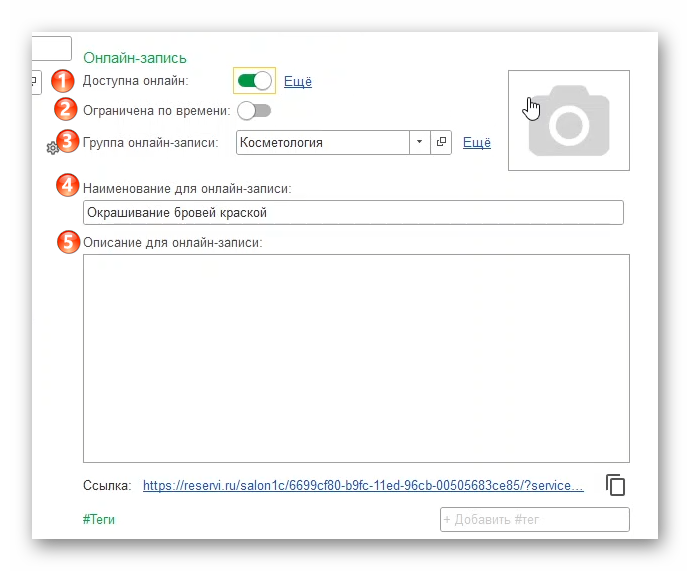
1. Если у Вас несколько салонов, то нажав на кнопку Ещё можно указать в каких салонах данная услуга будет доступна к онлайн-записи.
2. Запись на данную услугу можно ограничить по времени и по дням недели.
3. Группа онлайн-записи - эта папка в виджете онлайн-записи, в которой будет находиться данная услуга.
4. Наименование услуги для онлайн-записи может отличаться от наименования в 1С:Салон красоты.
5. Есть возможно указать описания услуги, которое будет отображаться в виджете онлайн-записи.
Ссылка на виджет онлайн-записи находиться в раздел Настройки - Все справочники - Салоны в вкладке Онлайн-запись.